
Съдържание
- етапи
- Метод 1 Предотвратете появата на снимки в емисията за новини
- На мобилен телефон
- На компютър
- Метод 2 Скриване на снимки и албуми
- На мобилен телефон
- На компютър
Знайте как да попречите на хората да виждат вашите снимки и някои от албумите ви във Facebook.
етапи
Метод 1 Предотвратете появата на снимки в емисията за новини
На мобилен телефон
-

Отворете Facebook. Това е тъмносиня икона с бяло "f" на нея. Вашата емисия във Facebook ще се отвори, ако вече сте свързани с телефона или таблета си.- Ако все още не сте влезли във Facebook, въведете своя адрес (или телефонен номер) и парола, за да продължите.
-
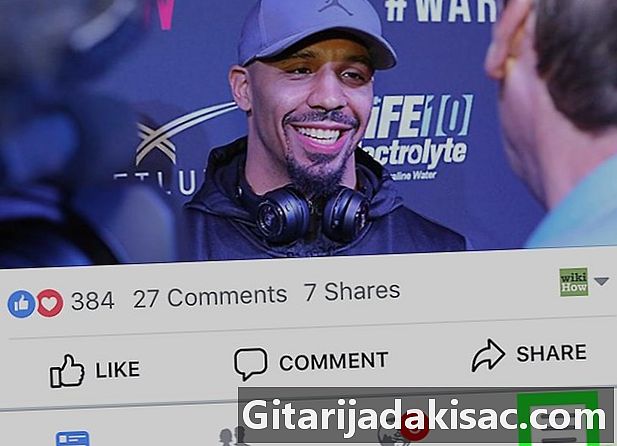
преса ☰. Тази опция е разположена в долната дясна част на екрана (на iPhone) или в горната дясна част (на Android). -
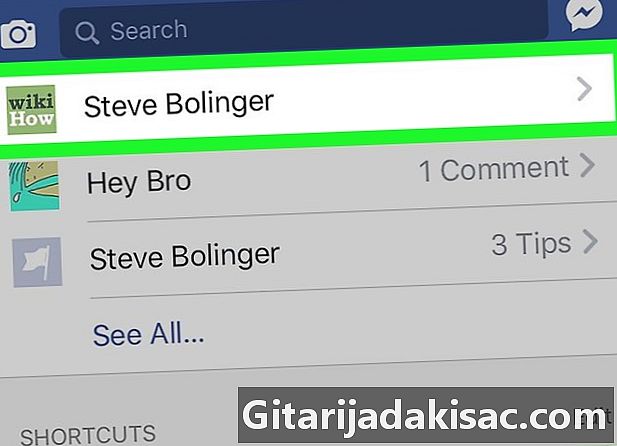
Изберете името си Този раздел е в горната част на менюто и показва страницата на вашия профил. -
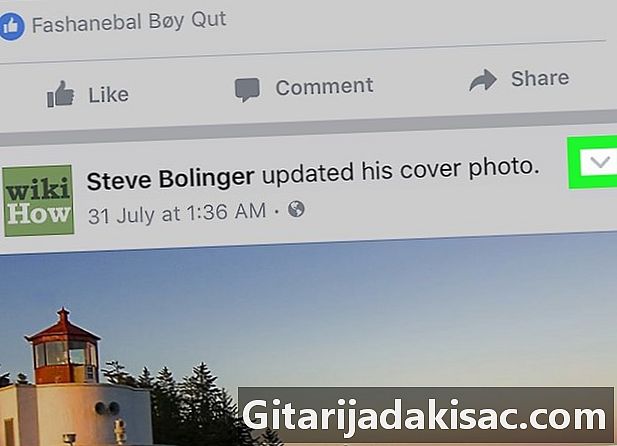
Превъртете надолу до снимката, която искате да скриете. След това натиснете
, Тази икона се намира в горната дясна част на снимката, която сте публикували. Докоснете, за да се покаже падащо меню. -
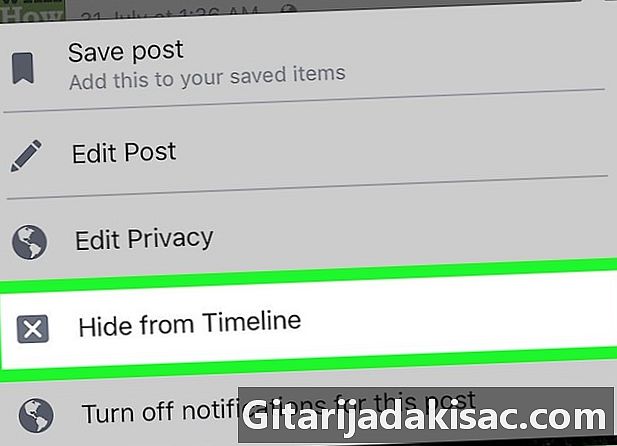
преса Не се показвайте във вестника. Тази опция е в падащото меню. -
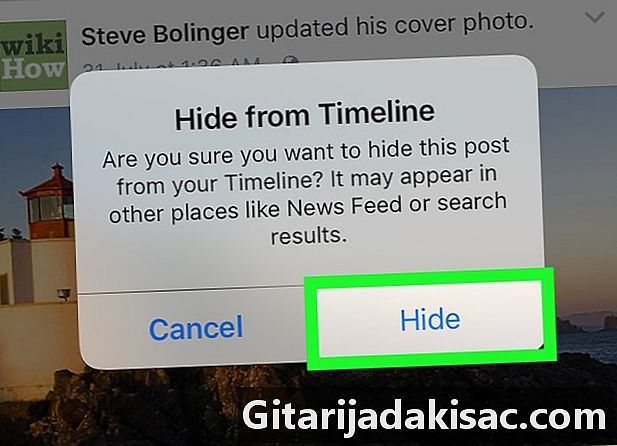
Потвърдете, като натиснете скрий. Снимката вече няма да се показва във вашия дневник, но все пак ще се вижда в албума, в който сте регистрирани.
На компютър
-
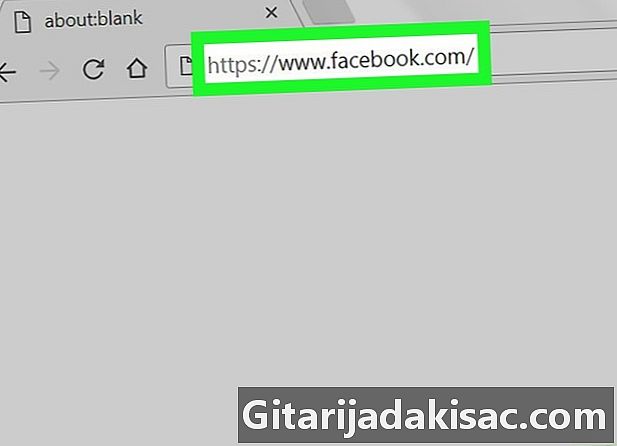
Отидете на уебсайта на Facebook. Ще се видим на https://www.facebook.com в любимия си браузър. Вашата емисия за новини ще бъде показана, ако вече сте влезли във Facebook.- Ако все още не сте влезли във Facebook, въведете своя адрес (или телефонен номер) и парола, преди да продължите.
-
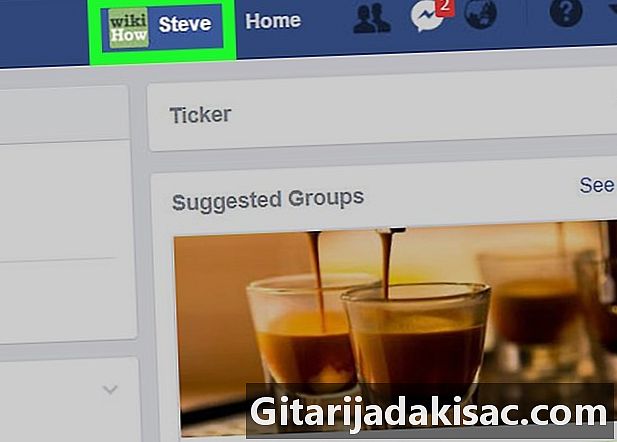
Кликнете върху името си. Вашето име е горе вдясно на страницата във Facebook. Кликнете върху него, за да се покаже страницата на вашия профил. -
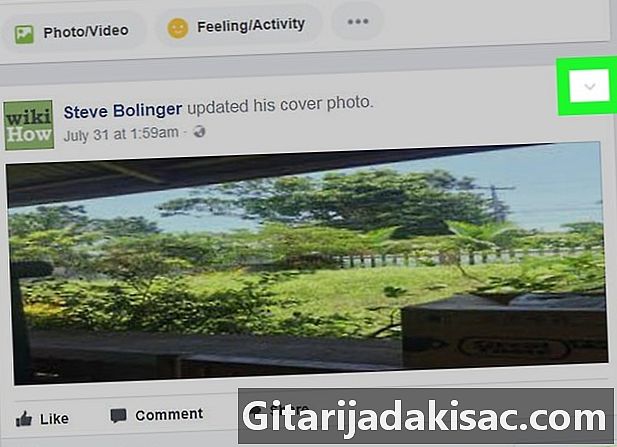
Превъртете екрана. Потърсете във вашия вестник снимката, която искате да скриете и щракнете
, Този бутон е горе вдясно на снимката. -
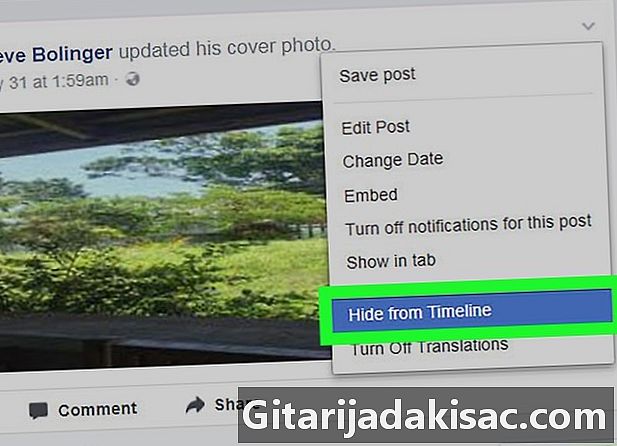
Кликнете върху Не се показвайте в дневника си. Тази опция е в падащото меню, което се показва. -
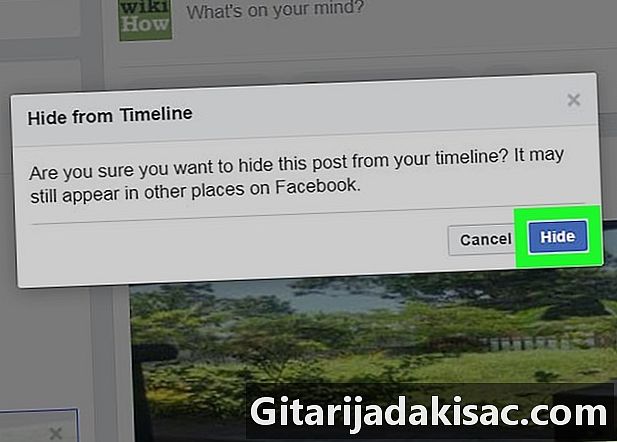
Потвърдете, като щракнете скрий. Снимката ще бъде скрита само от вашия дневник, но ще остане видима в албума, в който сте я запазили.
Метод 2 Скриване на снимки и албуми
На мобилен телефон
-
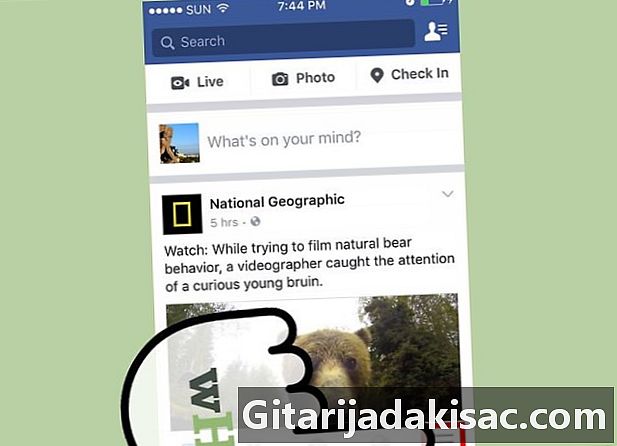
Знайте какво можете да скриете или не. Можете да скриете снимки в постоянни албуми (като например „Снимки на вестници“ или „Мобилни изтегляния“) и да скриете създадените от вас албуми. Не можете да скриете снимки в персонализирани албуми (тези, които сте създали), както и не можете да скриете постоянни албуми.- Не можете да скриете албуми с приложението Facebook за iPad.
-

Отворете Facebook. Владетелят на приложението е тъмносин с бял е върху него. Докоснете, за да видите вашата емисия новини (ако вече сте влезли в телефона или таблета си).- Ако все още не сте влезли в системата, първо въведете своя имейл адрес (или телефонен номер) и парола.
-
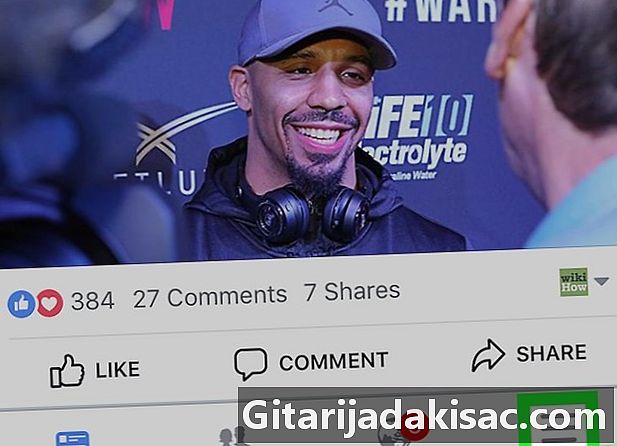
преса ☰. Можете да го намерите в долния десен ъгъл на екрана (на iPhone) или в горния десен ъгъл (за Android). -
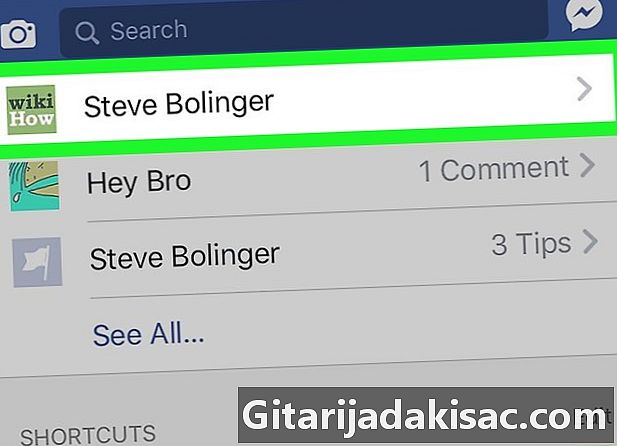
Изберете името си Вашето име е в горната част на менюто и ви позволява да преглеждате страницата на потребителския си профил. -
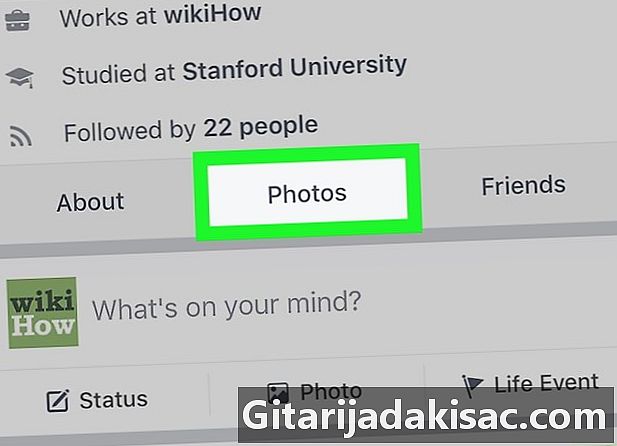
преса снимки. Този раздел е в опциите за реда под снимката на вашия профил. -

преса албуми. Това е един от раздели в горната част на екрана. -
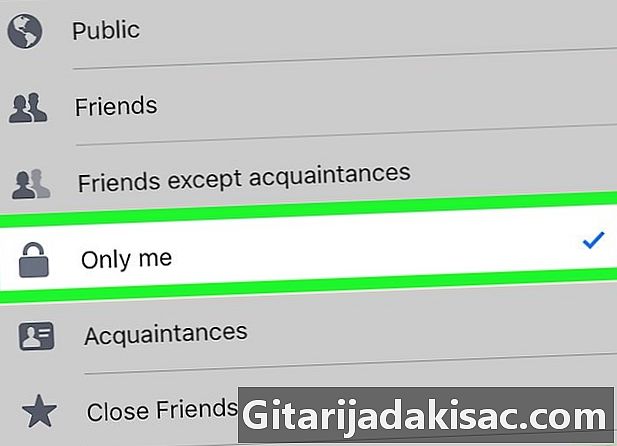
Знайте как да скриете потребителски албум.- Изберете персонализиран албум, който искате да скриете.
- преса ... (на iPhone) или на ⋮ (за Android).
- Изберете между приятели и обществен.
- преса Само аз.
- Потвърдете, като натиснете рекорд.
-
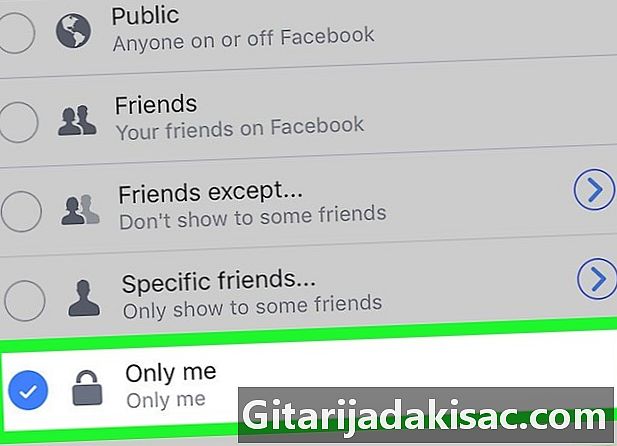
Научете как да скриете снимка в постоянен албум.- Докоснете постоянен албум.
- Изберете снимката, която искате да скриете.
- преса ... (на iPhone) или ⋮ (за Android).
- Изберете Промяна на настройките за поверителност.
- преса още след това Само аз.
- преса завършен.
На компютър
-
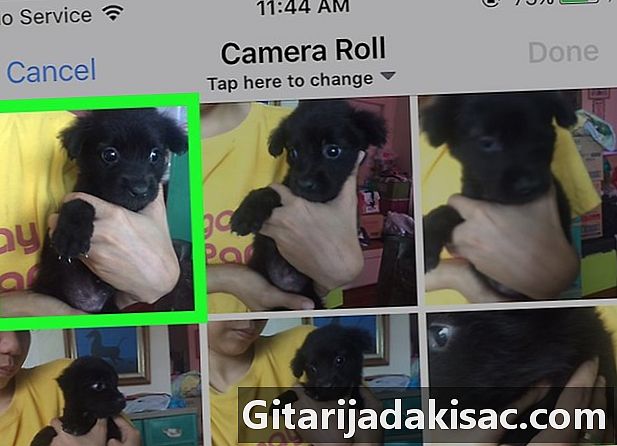
Знайте какво можете да скриете във Facebook. Можете да скриете снимки в постоянни албуми във Facebook (например „Снимки във вестници“ или „Мобилни изтегляния“) и в албумите, които сте създали. Не можете да скриете снимки в персонализирани албуми и не можете да скриете постоянни албуми. -
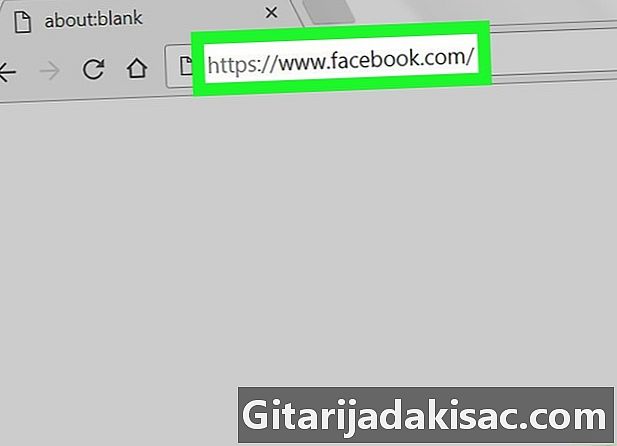
Отворете уебсайта на Facebook. тип https://www.facebook.com в любимия си браузър. Ако вече сте влезли, информационната ви емисия ще се покаже.- Ако все още не сте влезли, въведете своя рие адрес (или телефонен номер) и парола.
-
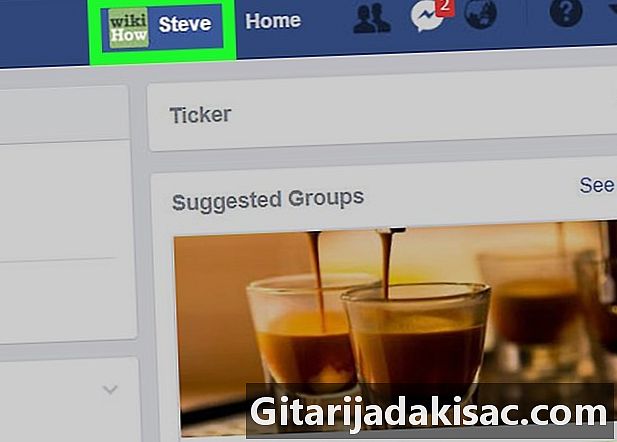
Кликнете върху името си. Името на вашия профил е горе вдясно на страницата във Facebook. Кликнете върху него, за да покажете вашия профил. -
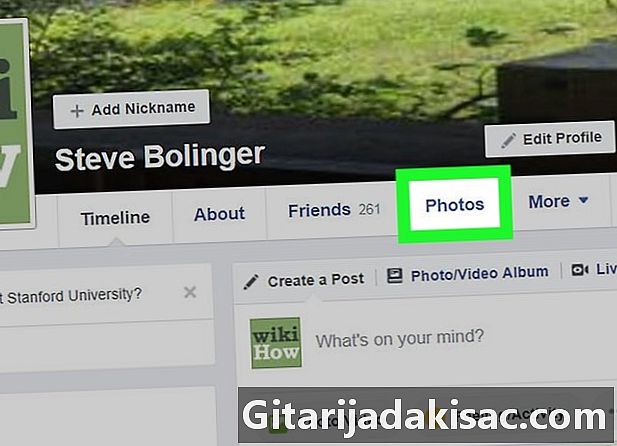
Кликнете върху снимки. Ще го намерите в опциите за реда под вашата корична снимка. -
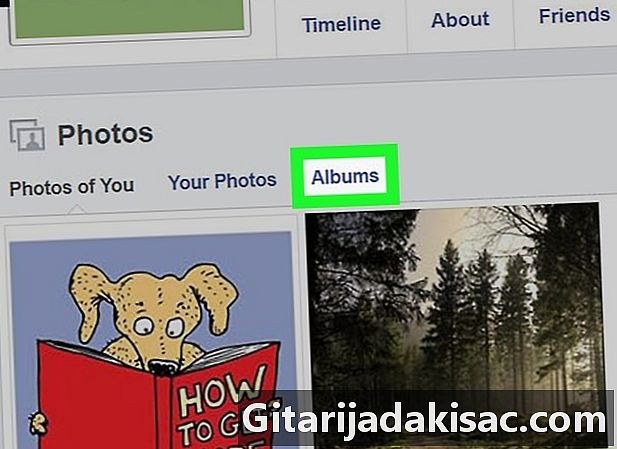
Кликнете върху албуми. Това е опция под „Снимки“. -
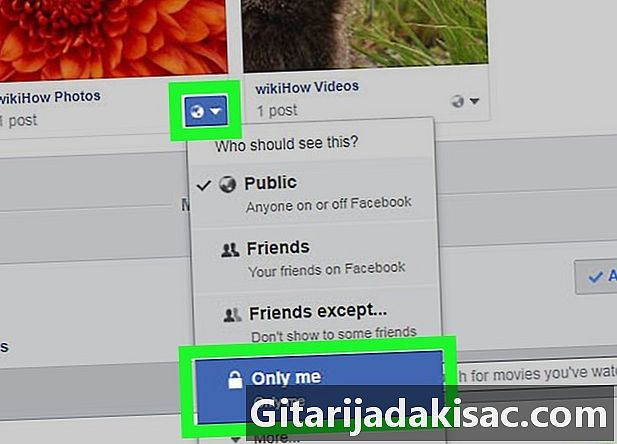
Научете как да скриете персонализиран албум.- Превъртете надолу до албума, който искате да скриете.
- Кликнете върху иконата за настройки на поверителността под албума.
- Изберете Само аз.
-
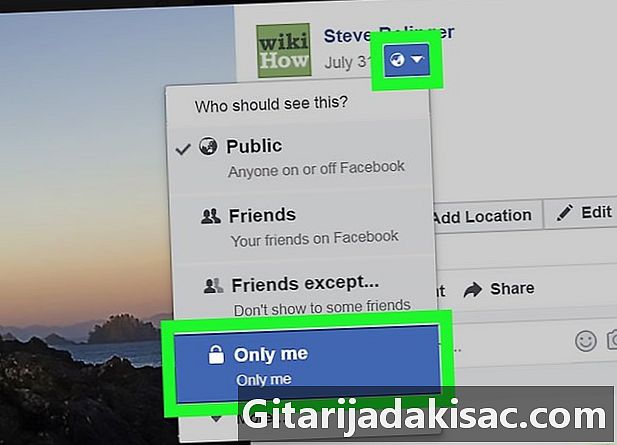
Знайте как да скриете снимка в постоянен албум.- Кликнете върху постоянния албум.
- Изберете снимката, която искате да скриете.
- Кликнете върху иконата за настройка на поверителност под вашето име.
- избирам Само аз.